Windows7修改工具(移动文件夹)是一款非常好用的迁移电脑默认系统用户文档位置软件。可将我的文档桌面等设置为其他路,非常的好用,再也不用担心重装或恢复系统后文件丢失了。
软件说明
它可把“文档、桌面、收藏夹、cookies、临时目录、ie缓存、历史记录和最近文档”等个人资料一键转移到非系统分区的用户目录下,并一同转移文件。
将Win7用户文件夹(“我的文档”)的默认位置移至D驱动器

Windows 7用户文件夹的默认位置位于系统驱动器(通常为C驱动器)下的“ \ Users”目录中. 此文件夹存储所有用户生成的文件,例如您保存在“桌面”上的文件(实际上存储在C: \ Users \您的用户名\ Desktop \目录中),然后将它们保存在“我的文件”中. 文件”(实际上存储在C: ,Users \ username \ Documents目录中). 用户磁盘在系统磁盘中的缺点是,如果系统磁盘损坏,则用户文件可能会一起丢失. 其次,由于用户文件(使用时生成的文件)位于系统磁盘中,因此无法备份“经常清理”的“系统磁盘”. 如果用户文件夹可以移至另一个硬盘(或另一个硬盘分区),那么通常会生成的文件(大多数人将大多数文件放在“桌面”和“我的文档”中)保存在系统磁盘(或分区)之外;因此,您始终可以担心用户文件丢失重新安装系统(或恢复系统备份)请注意,以下假设您要在驱动器D上设置用户文件夹,假设驱动器D是NTFS分区1.在安装新系统时: 安装Win7时,当要求您输入用户名和密码时,最好输入任何信息,按“ Shift + F10”调出DOS窗口,输入以下命令: robocopy“ C: \ Users” “ D: \用户” / E / COPYALL / XJ ------然后按Enter键,然后输入rmdir“ C: \ Users” / S / Q ------,然后按Enter键,最后输入mklink / J“ C: \ Users”“ D: \ Users” ------结束命令输入输入密钥,然后关闭DOS窗口,按照步骤继续安装直到完成.

以此方式安装Windows7,“用户专用文件夹”的所有内容均已在D驱动器(非系统驱动器)上设置. 2.已安装的Win7系统: 如果要在已安装的Windows7中移动用户文件夹,则必须遵循以下步骤(有点麻烦,在此过程中可能无法复制文件): ①关闭所有应用程序: 1.单击“ Windows”键,输入“计算机管理”,然后按“ Enter”以调出“计算机管理器”; 2.鼠标单击“管理员”,选择属性,然后在随后的对话框中删除“禁用帐户”之前的复选标记,然后关闭“计算机管理器”; 3.注销当前用户(请注意,不是“切换用户”),然后以“管理员”身份登录. 4.打开命令行窗口,输入以下命令: robocopy“ C: \ Users”“ D: \ Users “ / E / COPYALL / XJ / XD” C: \ Users \ Administrator“. 5.注销Administrator,再次使用您的用户名登录Windows 7,然后转到“ Computer Manager”禁用管理员; 6.以管理员身份打开DOS窗口,然后输入以下命令: rmdir“ C: \ Users” / S / Q mklink / J“ C: \ Users”“ D: \ Users”哈哈,这有点复杂吗?好吧,新手和老兵都可以自己玩.
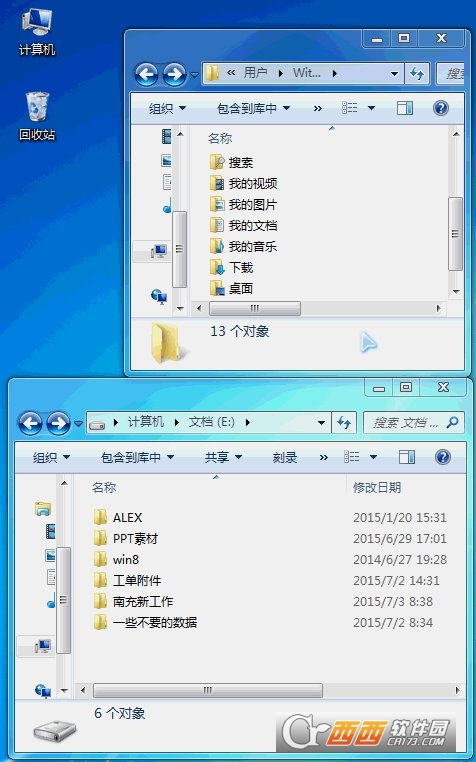
②如果太麻烦了,有一种强制启动的方法: 在启动时按F8键,出现黑色背景上带有白色文本的菜单(如下所示),默认光标位于第一项“修复计算机”上,然后直接按Enter. 之后,将弹出两个提示框,只需单击下一步或确定. 我来到了这个界面: 单击最后一项: 命令提示符,然后依次输入以下三个命令. 在每个命令后按Enter. 以下三个命令将“用户文件夹”从“ C: \ Users”设置为“ D: \ Users”. ? robocopy“ C: \用户”“ D: \用户” / E / COPYALL / XJ / XD“ C: \用户\管理员”参数说明: 此命令是Windows的“强文件复制”命令. / E表示在复制文件时包括子目录(包括空目录)/ COPYALL表示复制所有文件信息/ XJ表示排除连接点(默认包括)/ XD“ C: \ Users \ Administrator”表示不包括指定的目录,此处指定的目录是: “ C: \ Users \ Administrator”? Rmdir“ C: \ Users” / S / Q参数说明: 该命令删除指定的目录.
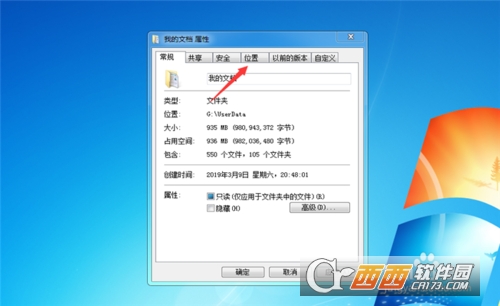
/ S删除指定的目录及其中的所有文件. 用于删除目录树. / Q安静模式. 删除时不问. mklink / J“ C: \用户”“ D: \用户”参数说明: 该命令创建符号链接. / J连接类型是目录连接. 执行完成后,单击重新启动以重新启动. 没关系. 3.其他一些修改: 修改注册表运行注册表编辑器: LocalMechine-Software-Microsoft-WindowsNT-CurrentVersion①计算机注册单位: 用户名: “实际期望的用户名” LocalMechine-Software-Microsoft-WindowsNT-CurrentVersion- Profilelist②用户文件夹位置: 将每个键值的%**%更改为D: LocalMechine-Software-Microsoft-Windows-CurrentVersion③安装目录: CommonFilesDir / ProgramFilesDir / ProgramFilesPath%**%更改为D: 使用“实际使用期望的用户名创建一个新帐户,然后注销旧帐户win7d盘文件看不见了,登录到新帐户,将原始用户的个人文件夹移至当前用户的个人文件夹,删除包含其个人文件夹的旧帐户win7d盘文件看不见了,删除系统磁盘上的“用户”链接,然后删除并重建程序文件连接关于缓存,计算机属性-高级系统设置-高级环境变量-系统变量将Temp和TMP的值更改为与用户变量相同的值,即% USERPROFILE%\ AppData \ Local \ Temp(根据需要)将资源管理器设置为直接打开显示给我的计算机: %SystemRoot%\ explorer.exe / e,:: {20D04FE0-3AE A-1069-A2D8-08002B30309D}在这里这样,下次安装系统时,无需备份任何文件,甚至某些软件也可以直接使用而无需安装. 并且可以使用Win7库,操作更加方便. 当然,用户文件夹不支持覆盖. 如果使用的用户名与用户文件夹中的文件夹相同,则个人文件夹将附加后缀. 计算机名称-PC.



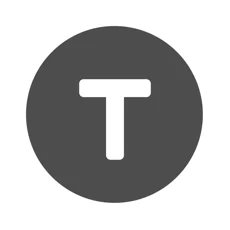
















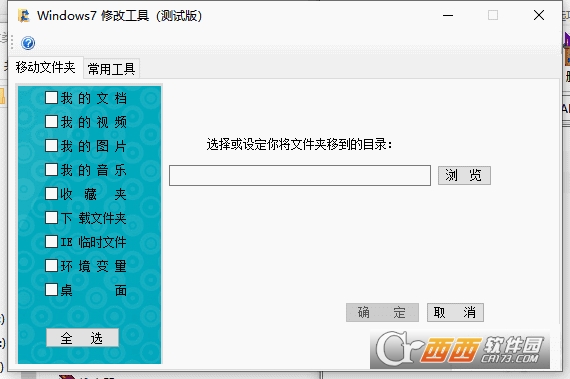



 电脑时间校准器1.0绿色版
电脑时间校准器1.0绿色版  360win10升级助手v10.0 官方正式版
360win10升级助手v10.0 官方正式版  UNetbootinv7.00 绿色中文版
UNetbootinv7.00 绿色中文版  directx 11官方最新版
directx 11官方最新版  windows 7 OEM信息修改(WIN7 OEM DIY)V3.0 绿色版(X86+X64)
windows 7 OEM信息修改(WIN7 OEM DIY)V3.0 绿色版(X86+X64)  WINDOWS XP超级终端完整版
WINDOWS XP超级终端完整版  文字转换音频文件人工智能语音合成系统V2.36 绿色永久免费版
文字转换音频文件人工智能语音合成系统V2.36 绿色永久免费版  unidrv.hlp
unidrv.hlp  sndvol32.exe官方免费版
sndvol32.exe官方免费版  AEFSDR(Advanced EFS Data Recovery)v4.2汉化特別版
AEFSDR(Advanced EFS Data Recovery)v4.2汉化特別版  耳机环绕声音效软件 Razer Surroundv2.00.10 免费版
耳机环绕声音效软件 Razer Surroundv2.00.10 免费版  一键隐藏精灵2.6.6 官方免费版
一键隐藏精灵2.6.6 官方免费版  告而广之定时关机v1.0
告而广之定时关机v1.0  技嘉App Center软件B18.0305.1 官方版
技嘉App Center软件B18.0305.1 官方版  EDiary(电子日记本)V2.53中文特别版
EDiary(电子日记本)V2.53中文特别版  沙发电视精灵电脑版v2.2.1 官方正式版
沙发电视精灵电脑版v2.2.1 官方正式版